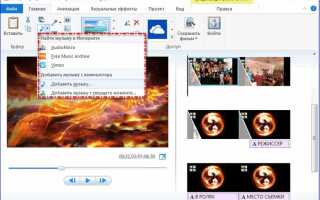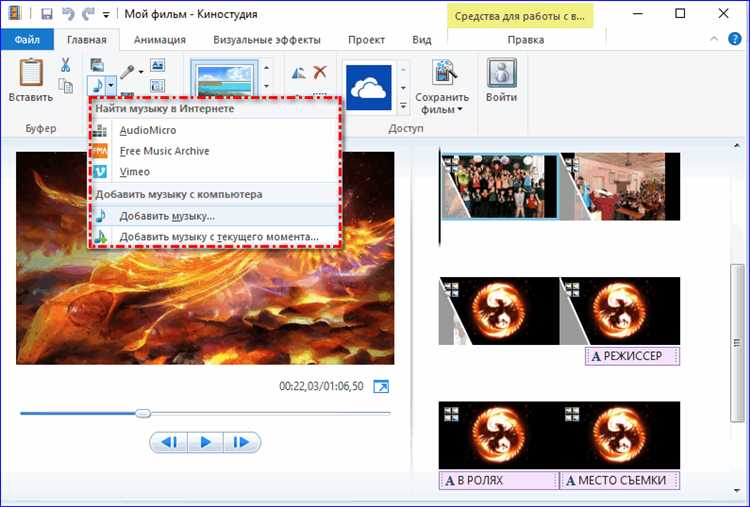
Windows Movie Maker предоставляет базовый, но функциональный набор инструментов для улучшения видеоконтента. Возможность добавлять видеоэффекты и видеопереходы позволяет создавать плавные смены сцен и визуально разнообразить ролики без необходимости использовать сложные профессиональные программы.
Для применения эффектов достаточно выбрать клип на временной шкале и перейти в раздел «Визуальные эффекты», где доступны фильтры, изменяющие цветовую палитру, яркость, контраст и добавляющие стилизацию, например, эффект старой пленки или негатив. Каждый эффект можно настроить по интенсивности, что позволяет контролировать степень изменения изображения.
Видеопереходы реализуются путем вставки между двумя фрагментами видео. Movie Maker включает около 50 различных типов переходов, включая плавное растворение, вытирание и сдвиг. Их правильное использование способствует улучшению восприятия сюжета и предотвращает резкие смены кадров. Настройка длительности перехода также позволяет добиться нужного ритма и плавности.
Как найти и открыть панель видеоэффектов в Windows Movie Maker
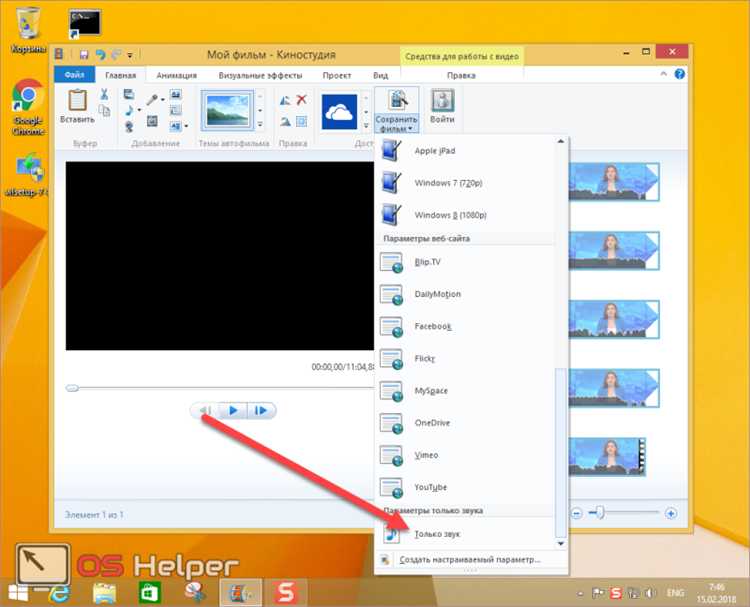
Для доступа к панели видеоэффектов в Windows Movie Maker откройте проект и перейдите на вкладку «Редактирование» в верхней части окна программы. В разделе инструментов найдите группу «Видеоэффекты» – обычно она расположена рядом с кнопками управления клипами и переходами.
Если вкладка «Редактирование» не отображается, выделите любой видеоклип на временной шкале. После этого необходимые инструменты появятся в верхней панели.
Нажмите на кнопку «Видеоэффекты», чтобы открыть список доступных эффектов. Здесь вы увидите миниатюры с названиями каждого эффекта, что позволяет быстро оценить их визуальное воздействие.
Для применения эффекта просто перетащите выбранную миниатюру на клип на временной шкале или выделите клип и дважды кликните по нужному эффекту. Изменения отобразятся сразу в окне предварительного просмотра.
Добавление и настройка базовых видеоэффектов на клипы
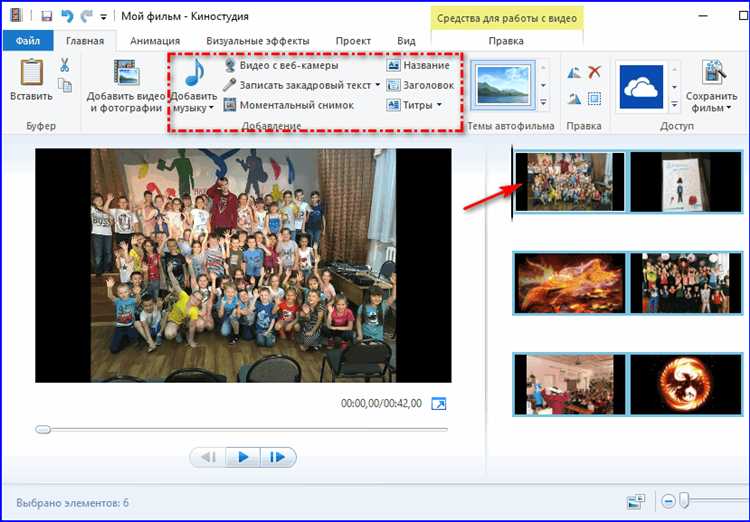
Для применения видеоэффекта в Windows Movie Maker выберите нужный клип на временной шкале. В разделе «Видеоэффекты» откройте галерею доступных эффектов. Дважды кликните по выбранному эффекту или перетащите его на клип.
Windows Movie Maker предлагает набор базовых эффектов, таких как «Черно-белый», «Сепия», «Поворот», «Размытие» и «Отражение». Каждый из них визуально меняет изображение без сложных настроек.
Настройка параметров эффекта в стандартной версии ограничена. Для более точной регулировки можно использовать функцию «Изменить эффект», где можно задать длительность и интенсивность. Это помогает создавать плавные переходы от обычного изображения к эффекту и обратно.
Для усиления выразительности эффекта применяйте его на фрагментах продолжительностью от 3 до 7 секунд. Короткие клипы менее заметны, а слишком длинные – утомительны для восприятия.
Рекомендуется не совмещать более двух видеоэффектов на один клип, чтобы избежать перегрузки визуального восприятия и снижения качества воспроизведения.
После применения эффекта обязательно просмотрите клип в окне предварительного просмотра, чтобы оценить плавность и гармоничность. При необходимости корректируйте длительность и порядок эффектов.
Использование видеопереходов для плавного смены сцен
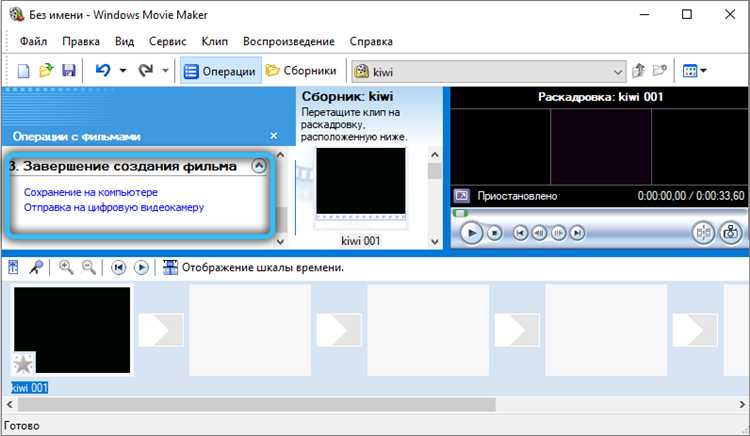
В Windows Movie Maker видеопереходы служат инструментом для соединения клипов без резких скачков. Их выбор напрямую влияет на восприятие монтажа и эмоциональный отклик зрителя.
Для добавления перехода достаточно перетащить выбранный эффект между двумя фрагментами на временной шкале. Наиболее часто применяемые переходы – «Растворение», «Сдвиг» и «Затухание», поскольку они обеспечивают естественное визуальное продолжение.
Рекомендуется устанавливать длительность перехода в диапазоне от 0,5 до 2 секунд. Короткие переходы быстро переключают сцену, сохраняя динамику, тогда как более длинные создают эффект замедления и подчеркивают смену настроения.
Для сцен с резким изменением локации или времени лучше использовать плавные переходы, такие как «Растворение» или «Перекрытие», которые смягчают визуальный контраст. В динамичных сюжетах подходят быстрые «Сдвиги» или «Вращения» для поддержания ритма.
Не рекомендуется применять большое количество различных переходов подряд – это отвлекает внимание. Оптимальная практика – выбирать два-три вида эффектов, соответствующих стилю видео.
Перед финальным экспортом обязательно проверяйте плавность переходов на полноэкранном режиме. Неправильно подобранный переход может вызвать визуальные артефакты или создать ощущение дергания.
Регулировка длительности и параметров видеопереходов

В Windows Movie Maker длительность видеоперехода задаётся в диапазоне от 0,5 до 2 секунд. По умолчанию длительность составляет 1 секунду, но её можно изменить для достижения нужного визуального эффекта.
- Выберите переход в монтажной шкале, щёлкнув по нему дважды.
- В появившемся окне настроек перейдите к параметру «Длительность».
- Введите значение в секундах или используйте стрелки для увеличения/уменьшения времени.
Короткие переходы (0,5–0,8 секунды) подходят для динамичных сцен и ускоряют монтаж. Более длинные (1,5–2 секунды) создают плавный переход, но могут замедлить ритм видео.
Дополнительно можно отрегулировать параметры, специфичные для некоторых переходов:
- Направление эффекта: слайд, затухание или размытие можно менять для переходов сдвига или выцветания;
- Интенсивность размытия: доступна в переходах типа «Размытие», регулируется с помощью ползунка;
- Угол поворота: для переходов с поворотом можно задать точное значение градуса;
Чтобы сохранить настройки для повторного использования, после корректировки длительности и параметров кликните правой кнопкой мыши по переходу и выберите «Сохранить как». Это ускорит работу при монтаже нескольких видео с одинаковыми переходами.
Важный момент – длительность перехода не должна превышать длину ближайших клипов. Если переход длиннее одного из роликов, программа автоматически урежет его, что может привести к нежелательным визуальным эффектам.
Сохранение и применение пользовательских эффектов в проекте
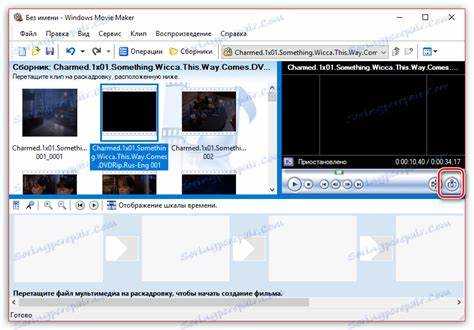
Для повторного использования эффекта в новом проекте откройте сохранённый файл и экспортируйте участок с нужными эффектами как отдельный видеоклип. Затем импортируйте этот клип в новый проект и используйте как шаблон для наложения аналогичных эффектов.
Если в проекте используются переходы с нестандартными параметрами, сохраните сцены с ними также в отдельных файлах. При необходимости повторного применения скопируйте эти фрагменты на таймлайн нового проекта и замените исходные видеофайлы. Это гарантирует сохранение точных параметров эффектов и переходов без повторной настройки.
Используйте функцию «Копировать» и «Вставить» эффектов между клипами на одном таймлайне для ускорения работы. Выделите клип с нужным эффектом, нажмите Ctrl+C, затем выберите целевой клип и нажмите Ctrl+V – эффекты будут применены с сохранением настроек.
Экспорт видео с добавленными эффектами и переходами

После завершения монтажа с применением видеоэффектов и переходов в Windows Movie Maker необходимо правильно экспортировать проект, чтобы сохранить качество и корректность воспроизведения. Для этого выберите в меню «Файл» → «Сохранить фильм» и затем предустановленный профиль экспорта, соответствующий целевому устройству или платформе. Рекомендуется использовать профиль с разрешением, не ниже исходного видео, чтобы избежать потери детализации.
Обратите внимание, что при экспорте с эффектами Movie Maker автоматически рендерит все наложенные переходы и фильтры в финальный файл, поэтому время сохранения увеличивается пропорционально сложности монтажа и длительности видео. Для ускорения процесса отключите предварительный просмотр во время экспорта.
При выборе формата предпочтительно использовать MP4 (H.264) – это обеспечивает оптимальный баланс качества и размера файла, а также широкую совместимость с большинством устройств и сервисов. Для публикации в интернете стоит установить битрейт не ниже 5 Мбит/с для Full HD видео, чтобы сохранить четкость деталей в динамичных сценах.
Если проект содержит прозрачные переходы или специальные эффекты, которые требуют поддержки альфа-канала, стоит экспортировать в формат WMV с соответствующими настройками, однако для большинства стандартных задач MP4 будет достаточен.
После экспорта проверьте финальный файл на наличие визуальных артефактов, особенно в местах переходов и эффектов. В случае обнаружения искажений повторите экспорт с настройками более высокого качества или уменьшите сложность эффекта.
Вопрос-ответ:
Каким образом можно добавить видеоэффекты к ролику в Windows Movie Maker?
Чтобы добавить видеоэффекты, откройте проект и выберите нужный видеоклип на таймлайне. Затем перейдите во вкладку с эффектами и выберите подходящий эффект из списка. После этого перетащите выбранный эффект на клип или дважды кликните по нему, чтобы применить. Эффекты можно комбинировать и настраивать их параметры для достижения нужного результата.
Как работают видеопереходы в Windows Movie Maker, и можно ли их настроить?
Видеопереходы помогают плавно соединять два видеоклипа, создавая визуальный переход между ними. Чтобы добавить переход, поместите два клипа на временную шкалу рядом, затем выберите вкладку с переходами и перетащите нужный эффект между клипами. Настройка длительности перехода доступна в свойствах, что позволяет регулировать скорость и плавность смены кадров.
Можно ли одновременно использовать несколько видеоэффектов на одном отрезке видео в Windows Movie Maker?
Да, Windows Movie Maker позволяет применять несколько эффектов к одному клипу. Для этого достаточно последовательно выбрать нужные эффекты и добавить их к видеозаписи. Однако следует учитывать, что большое количество эффектов может повлиять на производительность и итоговое качество видео. Лучше экспериментировать с эффектами постепенно, чтобы достичь желаемого визуального результата.
Какие типы видеоэффектов и переходов поддерживаются в Windows Movie Maker?
Программа предлагает различные категории эффектов, включая коррекцию цвета, стилизации изображения, размытие, анимацию и световые фильтры. Что касается переходов, доступны классические варианты, такие как растворение, сдвиг, перелистывание и другие простые визуальные приемы. Все эти эффекты встроены в программу и не требуют дополнительной установки.
Можно ли редактировать параметры видеоэффектов и видеопереходов после их применения?
Да, после добавления эффекта или перехода можно вернуться к их настройкам. Для этого выделите клип или переход на временной шкале и откройте свойства. Там доступны изменения длительности, интенсивности и других параметров, если они предусмотрены конкретным эффектом. Это позволяет корректировать визуальные элементы без необходимости удалять и добавлять их заново.